Koristite Outlook 2007 s GMAIL Webmail računom putem iMAP-a
Microsoft Ured Microsoft Ažuriraj Outlook 2007 Gmail Google / / March 17, 2020
 Postoji mnogo uvjerljivih razloga za korištenje besplatnog poslužitelja Google Email GMAIL. Slobodno je. Ima izvrsnu zaštitu od neželjene pošte, poštanske sandučiće su ogromne i najbolje od svega, e-pošti možete pristupiti s bilo kojeg mjesta!
Postoji mnogo uvjerljivih razloga za korištenje besplatnog poslužitelja Google Email GMAIL. Slobodno je. Ima izvrsnu zaštitu od neželjene pošte, poštanske sandučiće su ogromne i najbolje od svega, e-pošti možete pristupiti s bilo kojeg mjesta!
Nakon što sam sve rekao, iako web sučelje za GMAIL nije loše, mnogi ljudi (uključujući i mene) i dalje radije koriste klijent s e-poštom kao što je Microsoft Outlook 2007 za pristup / upravljanje GMAIL-om račun. Budući da nam GMAIL sada omogućuje upotrebu iMAP-a, možemo koristiti Outlook, ali i dalje zadržavamo svu e-poštu na poslužitelju. Ako ste izvan kuće ili posla, i dalje možete pristupati cijeloj svojoj e-pošti s web sučelja GMAIL!
Dakle, idemo odmah u Kako konfigurirati Outlook za povezivanje s GMAIL-om!
Ažuriranje 20.5.2010. - Korisnici programa Outlook 2010 - Molimo pogledajte ovdje najnovije ažuriranje: Kako dodati GMAIL u Outlook 2010 pomoću IMAP-a
Prvo moramo omogućiti iMAP na svom GMAIL računu
1.Prijaviti se do GMAIL i Klikpostavke
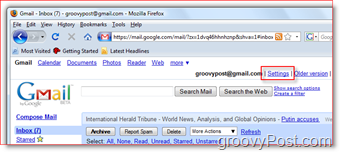
2.Klik Prosljeđivanje i POP / IMAP kartica, KlikOmogući IMAP Radio gumb, KlikSpremi promjene
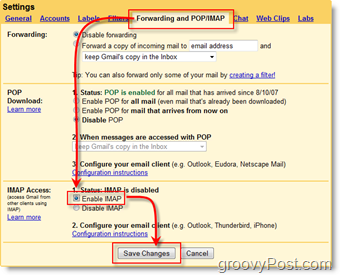
Sada moramo konfigurirati Outlook 2007 za povezivanje s vašim GMAIL računom
3.OtvorenOutlook 2007, Klikalat, Postavke računa
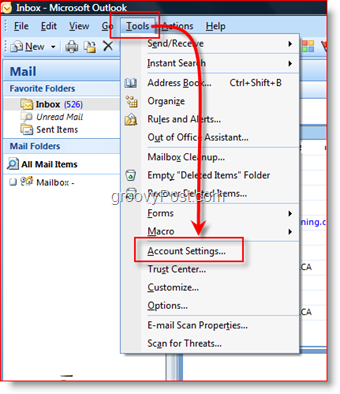
4.KlikNovi
Savjet: korak 4 podrazumijeva da već imate postavljanje računa u programu Outlook; ako to nije slučaj, dobit ćete čarobnjaka za postavljanje e-pošte
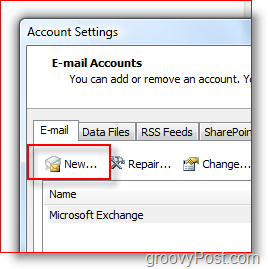
5.KlikMicrosoft Exchange, POP3, IMAP ili HTTP Radio gumb, KlikSljedeći
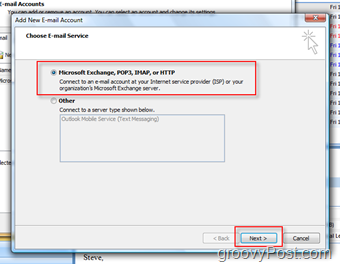
6.ČekRučno konfigurirajte postavke poslužitelja ili dodatne vrste poslužitelja Box, KlikSljedeći
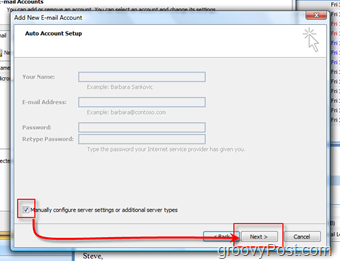
7.KlikInternet e-pošta Radio gumb, KlikSljedeći
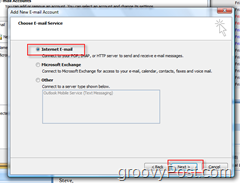
8. potpunsva polja kao što je prikazano u nastavku (s podacima o vašem računu, naravno), KlikViše opcija kad završite
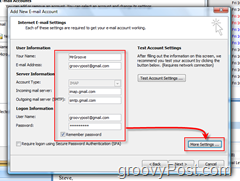
9.Klik Odlazni poslužitelj kartica, ČekMoj odlazni poslužitelj (SMTP) zahtijeva provjeru autentičnosti Box, Klik Napredna kartica
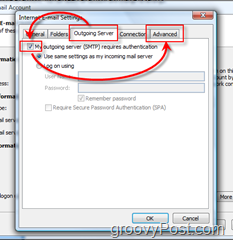
10.Konfigurirati Kartica Napredno s nižim postavkama, Kliku redu kad završite
- Konfiguriranje dolaznog poslužitelja: 993
- Šifrirana veza dolaznog poslužitelja: SSL
- Odlazni poslužitelj: 587
- Šifrirana veza odlaznog poslužitelja: TLS
- Kliknite U redu kada je Gotovo
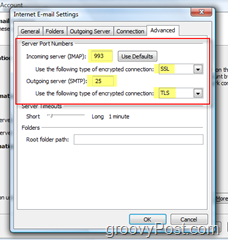
11. KlikPostavke testiranja računa kako bi se osiguralo da je sve ispravno konfigurirano
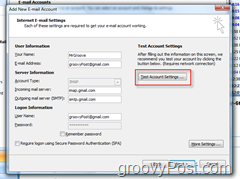
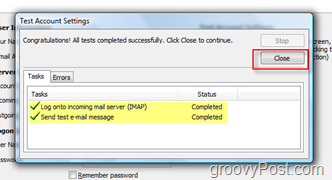
Na sljedećem izborniku kliknite Next (Dalje) i Finish (Dovrši) kako biste dovršili instalaciju, i svi biste trebali biti spremni.
Pošaljite e-poštu koristeći GMAIL iMap račun
Slanje e-pošte putem vašeg novog GMAIL iMAP profila jednostavno je. Samo pripremite e-poštu kao i bilo koji drugi, no prije nego što pošaljete:
KlikRačun i Odaberi vaš GMAIL iMAP račun:
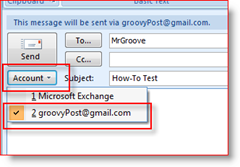
JAKO VAŽNO - Kada je PROPISANO da konfigurirate mapu Poslane stavke,
12. KlikOdaberite Mapa
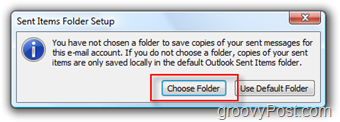
13. KlikOdaberite postojeću mapu Radio gumb i OdaberiOtpad pod popisom mapa na Gmailu kao što je prikazano u nastavku, Kliku redu kad završite
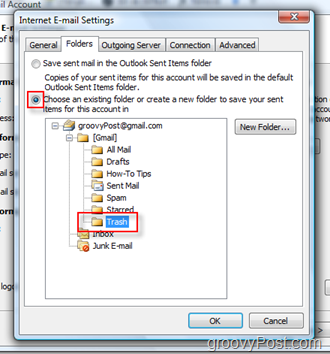
Slanje e-pošte VIA sa vašeg GMAIL iMAP računa automatski će pohraniti kopiju u mapu Poslane pošte. Slijedom gornjih koraka sprečit ćete da se duplikati e-pošte pojave u mapi Poslana pošta. Pored toga, ove će postavke osigurati da pohrana svih budućih poslanih poruka e-pošte NE bude u drugoj mapi Poslane stavke, poput vašeg Poslovnog poslužitelja e-pošte. Nije potrebno čuvanje osobne e-pošte na poslužitelju tvrtke.
Upravljajte GMAIL-om u programu Outlook
Nakon što dodate svoj GMAIL račun i pošaljete svoju prvu e-poštu, imat ćete novo GMAIL stablo na svoju navigacijsku traku u programu Outlook.
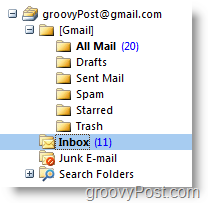
POŠTA mapa će sadržavati svu novu dolaznu e-poštu, a Poslana pošta nalazit će se u mapi [Gmail] / Poslana pošta ispod GMAIL stabla.
Nekoliko drugih stavki koje treba napomenuti:
- Ako ti ZASTAVA
 e-poruke u Outlooku, prikazat će se kao a ZVIJEZDA u web klijentu GMAIL i Vice Versa
e-poruke u Outlooku, prikazat će se kao a ZVIJEZDA u web klijentu GMAIL i Vice Versa - Stvaranje novih mape u programu Outlook stvorit će novo oznake u web klijentu GMAIL i Vice Versa
- Ako ti izbrisati e-poštu u programu Outlook premjestit će poštu na Sva pošta u Outlooku i na GMAIL web klijentu
- Ako ti izbrisati e-poštu u web-klijentu GMAIL premjestit će poštu na Otpadmapa
- Ako izbrišete e-poštu iz mape [Gmail] / Neželjena pošta ili [Gmail] / Otpad, ona će se trajno izbrisati
Ako stvorite nekoliko novih naljepnica / mapa, ipak se ne prikazuju ispravno... Riješio sam to Desni klik na groovyPost Korijen pošte i KlikomAžuriraj popis mapa
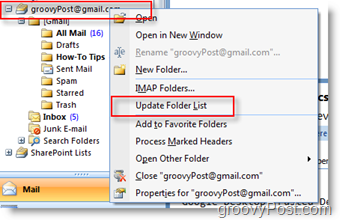
Siguran sam da bih mogao propustiti nekoliko savjeta i trikova, pa slobodno pišite ovdje. Bilo kakva pitanja, molimo stvorite novu temu u našoj Besplatni forum zajednice tehničke podrške!
Oznake:kako da, Microsoft Outlook, IMAP, gmail
